Beste samlet

Rask synkronisering

Google Drive inkluderer tilgang til de viktigste programmene som Docs og Gmail. Den gratis kontoen gir deg 15 GB delt lagringsplass med muligheter for å øke lagringsplassen til 30 TB.
Gratis hos Google
Fordeler
- 15 GB lagringsplass
- Tilgang til Google One-apper
- Synkroniseres med Google Hangouts Meets
Ulemper
- Delt lagring
- Tregere synkronisering
Dropbox inkluderer 2 GB plass med sin gratis konto med muligheter for å øke lagringsplassen til 3 TB. Den bruker blokksynkronisering for å oppdatere endringer raskt for deg og samarbeidspartnere.
Gratis hos Dropbox
Fordeler
- Blokker synkronisering
- Henvisningprogram
- Synkroniseres med zoom
Ulemper
- Mindre lagringsplass
- Ingen støtte for regneark
Mens Dropbox var den opprinnelige online lagringsenheten, har Google Drive raskt tatt igjen, og tilbyr mer plass med sine gratis kontoer, tilgang til filopprettingsverktøy som Dropbox bare ikke har og flere oppgraderingsalternativer for ytterligere Oppbevaring. Fordi Drive er en del av Google-kontoen din, er det også enkelt å samarbeide og dele filer under videochatter gjennom Hangouts Meet. Dropbox har blokksynkronisering, noe som gjør lagring av filendringer raskere og mer pålitelig enn Google, og det vil synkroniseres med Zoom for ytterligere samarbeids- og møteverktøy. Imidlertid er Google Drive fortsatt det beste valget, spesielt for de som jobber hjemmefra og trenger å dele filer og samarbeide om prosjekter.
| Google Disk | Dropbox | |
|---|---|---|
| Oppbevaringsplass | 15 GB | 2 GB |
| Kostnad for 2 TB oppgradering | $100 | $120 |
| Synkroniseres med videokonferanseprogrammer | Y | Y |
| Delt lagring | Y | N |
| Blokker synkronisering | N | Y |
| Apper og tjenester med gratis konto | Gmail, Dokumenter, Ark, Lysbilder, Skjemaer, Kart, YouTube | Papir |
Google Drive vs Dropbox: Lagring og priser
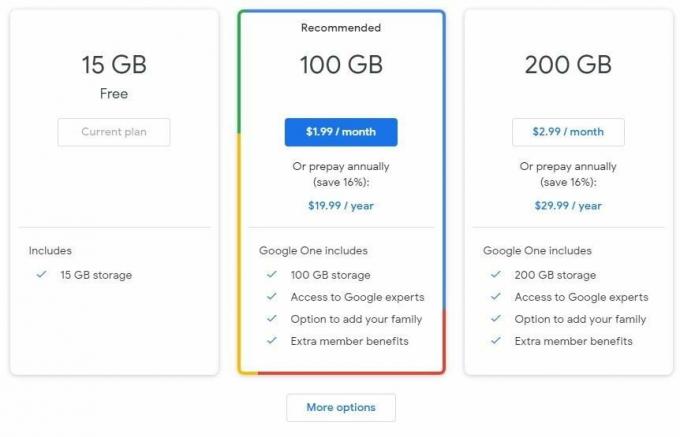 Kilde: Nicole Johnston / Android Central
Kilde: Nicole Johnston / Android Central
Den gratis kontoen til Dropbox gir deg 2 GB lagringsplass. Google Drive gir deg 15 GB, men den deles mellom alle Google One-programmene. Dette betyr at de lagrede filene og Gmail-innboksmeldingene dine tar 15 GB plass. Imidlertid er 15 GB fortsatt mye plass, selv når den deles. I gjennomsnitt er dette nok plass til å lagre over 232 000 filer.
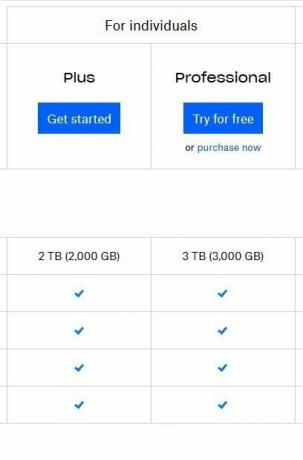 Kilde: Nicole Johnston / Android Central
Kilde: Nicole Johnston / Android Central
Du kan oppgradere til enten en Dropbox Plus eller en betalt Google One-konto for å få mer lagringsplass. En Dropbox Plus-konto er $ 120 per år for 2 TB plass. Google gir deg dette for et $ 100 årlig abonnement. Google har også andre planer, inkludert mellomnivåplaner med lagringsplass mellom 15 GB og 2 TB merker, som er billigere, men Dropbox har bare hoppet fra den gratis kontoen til Dropbox Plus regnskap. Den har en individuell profesjonell pakke med 3 TB plass til rundt $ 200 per år. Googles høyeste plan koster $ 300 per måned for totalt 30 TB lagringsplass.
Dropbox har et henvisningsprogram for å tjene ekstra lagringsplass. Fra henvisningssiden, send e-postinvitasjoner til venner og kolleger. For hver person som registrerer seg fra henvisningen din, gir Dropbox både deg og den nye signaturen 500 MB ledig lagringsplass. Henvisninger er begrenset til 32 for totalt 16 GB med en gratis konto. Du kan også bruke henvisningsprogrammet med en Dropbox Plus-konto, men henvisninger er fortsatt begrenset til 32, og du tjener 1 GB plass per akseptert henvisningsinvitasjon.
Google Drive vs Dropbox: Synkronisering
Dette er et område der Google Drive og Dropbox virkelig er forskjellige. Når du åpner og jobber med en fil, lagres disse endringene automatisk. Filene og dokumentene blir deretter synkronisert i programmet slik at de er tilgjengelige fra hvilken som helst enhet eller nettleser.
Google Drive laster ned og laster opp hele dokumentet for å synkronisere det. Noen ganger vil du se en forsinkelse når du får tilgang til et dokument fra en annen enhet enn den endringene ble gjort fra. Hvis det for eksempel ble gjort endringer fra skrivebordet ditt, kan det hende at åpningen av filen fra mobiltelefonen ikke viser endringene med en gang. Ofte krevde det å stenge appen og åpne den på nytt for å se endringene. Dette gjør at Google Drive kan innhente seg selv og synkronisere endringene slik at du får tilgang til dem. Det tar ikke for lang tid, men avhengig av enheten og hastigheten kan det være frustrerende å vente litt eller utføre ekstra trinn for at synkronisering skal skje. Hvis du mister Wi-Fi før Drive har en sjanse til å synkronisere, kan noe av arbeidet ditt gå tapt.
Kilde: Android Central
Dropbox bruker en bloksynkroniseringsmetode. I stedet for å laste ned og laste opp en hel fil, lagrer og synkroniserer Dropbox bare endringene som er gjort i dokumentet. Dette er mye raskere enn Googles måte å synkronisere på. Hvis du bruker samarbeidsfunksjonene i Dropbox, blokkerer synkronisering at endringer vises raskere for alle. Det betyr også at du ikke trenger å vente så lenge for å få tilgang til endringene selv når du logger på Dropbox fra en annen nettleser eller enhet.
Google Drive vs Dropbox: Tilleggsfunksjoner
Både Google Drive og Dropbox er mer enn bare et skybasert arkivskap. Begge har tekstbehandler og prosjektopprettingsverktøy, selv om det er merkbare forskjeller mellom de to.
 Kilde: Nicole Johnston / Android Central
Kilde: Nicole Johnston / Android Central
Dropboxs grunnleggende dokumentopprettingsverktøy, kalt Paper, som lar deg lage orddokumenter med innebygde bilder, kalendere, mediefiler, slå sammen andre Dropbox-filer eller lage en tabell. Lister kan punkteres eller nummereres, og du kan legge til en seksjon eller sideskift. Den har en stavekontroll, selv om noen ord ikke gjenkjennes. Det tar heller ikke opp grammatiske feil som Googles programmer gjør. Dropbox lar deg bruke noen av de samme hurtigtastene som Google Drive, som Ctrl + b for fet skrift, og noen av disse funksjonene vises i en popup-verktøylinje når du markerer teksten. Det er imidlertid ikke en oppgavelinje med festede snarveier for noen av disse ofte brukte tekstformateringsfunksjonene.
Når du begynner å skrive i Dropbox, oppretter det som standard en stor tittel eller topptekst øverst på siden. Dette blir deretter filnavnet. Det er litt plagsomt når du vil lage et dokument, som et brev, som ikke trenger denne dristige teksten øverst. På den annen side er det praktisk å sikre at dokumentet er navngitt og lettere å finne senere.
Dropbox har tre maler innen Paper, som er nyttige når du samarbeider med lagkamerater. Disse malene - møtnotater, prosjektplanlegging og idédugnad - er designet for å hjelpe deg gjennom trinnene for å lage hvert dokument. Du kan opprette eller laste opp flere maler, men det er ikke klart nøyaktig hvor du får tak i disse malene, eller hvordan du legger dem til i selve Dropbox uten å grave litt.
 Kilde: Nicole Johnston / Android Central
Kilde: Nicole Johnston / Android Central
En av fordelene med Dropbox er hvor enkelt det er å samarbeide med lagkamerater. Du kan dele filer fra selve prosjektet ved å sende en e-postinvitasjon for å sløyfe dem inn. Alle filer, prosjekter og dokumenter er tydelig merket når andre har tilgang til dem fra Dropbox destinasjonsside med begge ikonene, og med tekst ved siden av hver fil som viser at mange mennesker har tilgang til det fil. Hvis du oppgraderer til en individuell profesjonell konto, gir Dropbox deg tilgang til Showcase, et verktøy for sanntids samarbeid. Du kan ikke dra og slippe eksisterende dokumenter i en nylig opprettet mappe, eller kombinere mappe på denne måten. I stedet må du åpne filen og deretter velge alternativet for å flytte den til riktig mappe.
Dropbox lar deg synkronisere med og legge inn kalendere og hendelser. Ironisk nok, i stedet for å gi deg en kalender i Dropbox, må du imidlertid synkronisere programmet til en eksisterende Google- eller Office 365-kalender. Du kan også opprette filer ved hjelp av Office 365 eller Google Dive office-programmer fra Dropbox, men det krever at du først synkroniserer eksisterende kontoer med Dropbox. For denne store innsatsen er det sannsynligvis bedre å bare bruke det opprinnelige programmet og lagre filer i lagringsstasjonene som følger med dem.
Gjennom Google Drive har du også tilgang til en tekstbehandler: Google Docs. Du kan også bruke ark, lysbilder, skjemaer og tegninger for mer detaljerte og spesialiserte prosjekter. Google Drive gir også lenker til tjenester som Maps, Translate, Gmail og YouTube.
 Kilde: Nicole Johnston / Android Central
Kilde: Nicole Johnston / Android Central
Google Docs er lagt ut på samme måte som Microsoft Word med en mengde formaterings- og innebyggingsverktøy festet til øverste og sideoppgavelinjer. Det er flere alternativer for å velge tekstfonter og farger, legge til bakgrunner og utsmykninger når du bruker Docs. Google Docs ser ut til å gjenkjenne feilstavede ord bedre enn Dropbox Paper, og det merker setninger med grammatiske feil, noe Dropbox ikke gjør.
Prosjekter og oppdateringer lagres automatisk i Google Disk, slik at du får tilgang til dem senere. Det er en Quick View-funksjon som viser de sist opprettede og ofte redigerte filene først, siden det er sannsynlig at disse vil være de du vil bruke senere. Du kan invitere andre til å se eller redigere prosjektene dine i et hvilket som helst av Drive kontorprogrammer ved å klikke på Del-knappen øverst på visningsskjermen og sende dem en e-postinvitasjon. Hvis du deler en hel mappe med noen, plasserer Drive et ikon over den slik at du raskt kan se at det er samarbeidspartnere knyttet til den.
Google Drive vs Dropbox: Videokonferanser og samarbeid
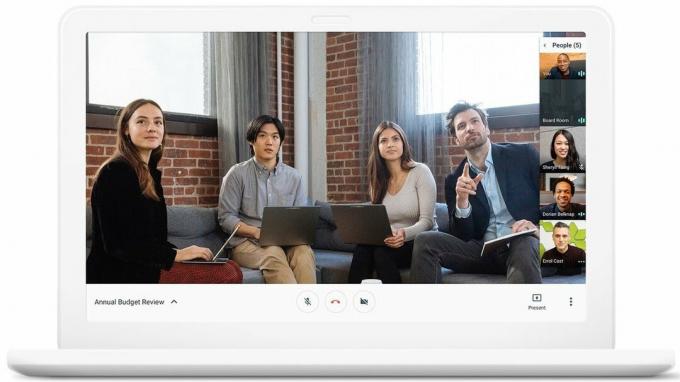 Kilde: Google
Kilde: Google
Både Google Drive og Dropbox integreres med videokonferanseprogrammer - Google Drive med Google Hangouts Meet og Dropbox med Zoom.
For Drive kan du få tilgang til Google Hangouts Meets og sende presentasjoner, bilder, dokumenter og filer gjennom chat-funksjonen, i tillegg til å tillate samarbeid i sanntid. Dette betyr at alle i løpet av videomøtet kan ha samtaler ansikt til ansikt mens de jobber med det samme prosjektet. Du må ha en G Suite-konto for å få tilgang til Google Hangouts Meets. Denne funksjonen er imidlertid tilgjengelig via Google Hangouts, men du kan bare ha ansikter til ansikt-samtaler med en enkelt person og ikke flere deltakere.
Dropbox integreres med Zoom slik at du kan dele bilder, videoer, presentasjoner og filer med deltakerne gjennom chatfunksjonen. Det tar mer tid og trinn å sette opp Dropbox for å synkronisere med Zoom enn det gjør for Drive å jobbe med Hangouts Meet. Dropbox krever også at du synkroniserer med enten Google- eller Outlook-kalenderen din før denne funksjonen kan brukes. Men det koster ikke ekstra hvis du bruker Zooms grunnprogram.
Siste tanker
Kilde: Nicole Johnston / Android Central
Både Google Drive og Dropbox fungerer bra for lagring av filer i skyen i stedet for på enheten din. Hver har mobilapper tilgjengelig, slik at du kan få tilgang til dokumenter både fra skrivebordet og mobiltelefonen. Google Drive gir deg mer plass med sin gratis konto sammenlignet med Dropbox, og mens du begge lar deg betale ekstra lagringsplass, er Dropbox maksimalt 3 TB, mens Google Drive er 30 TB.
Dropbox følger og synkroniserer endringer som er gjort i filer raskere enn Google Drive. Dette er fordi Dropbox bruker en blokksynkroniseringsmetode som bare synkroniserer endringer som er gjort. Google. derimot, laster ned og laster inn hele dokumentet og endringene på nytt, så noen ganger er det en forsinkelse når du prøver å få tilgang til disse endringene fra en annen enhet.
Google Drive er til slutt vårt toppvalg for den beste online lagringsplassen på grunn av mengden lagring du får og den ekstra funksjoner og apper du kan få tilgang til, inkludert kontorprogrammer, som Docs and Sheets, og raske lenker til tjenester som YouTube og Kart.
Beste samlet
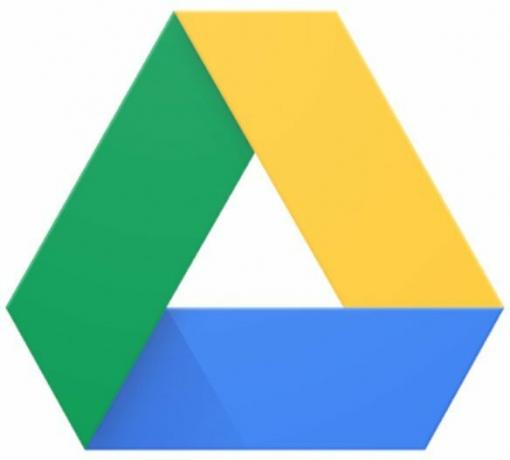
Vårt å velge for skylagring
Google Drive gir deg tilgang til flere funksjoner, verktøy og plass enn andre online lagringsprogrammer.
- Gratis hos Google
Rask synkronisering

Blokkesynkronisering gjør at endringene vises raskere
Dropbox synkroniserer endringer raskere enn Google Drive, noe som er uvurderlig når du jobber med samarbeidspartnere.
- Gratis hos Dropbox

Krydre smarttelefonen eller nettbrettet med de beste ikonpakningene for Android.
Å være i stand til å tilpasse enheten din er fantastisk, siden det hjelper å gjøre enheten din enda mer av "din egen". Med kraften fra Android kan du bruke tredjepartsstartere for å legge til egendefinerte ikontemaer, og dette er bare noen av favorittene våre.

Dette er de beste SD-kortene for Chromebook.
Hvis du vil utvide lagringsplassen på Chromebooken din, kan du bruke SD-kortsporet og få et microSD- eller SD-kort. Forsikre deg om at du kjøper riktig kort!

Få overtaket på konkurransen med de beste Chromebook-kontrollerne.
Selv om det har vært noen form for spillfunksjon på Chromebooks, levde det ikke opp til forventningene på en stund. Imidlertid har det jevnlig blitt utgitt oppdateringer, noe som har åpnet for en bedre spillopplevelse på Chromebooks.
